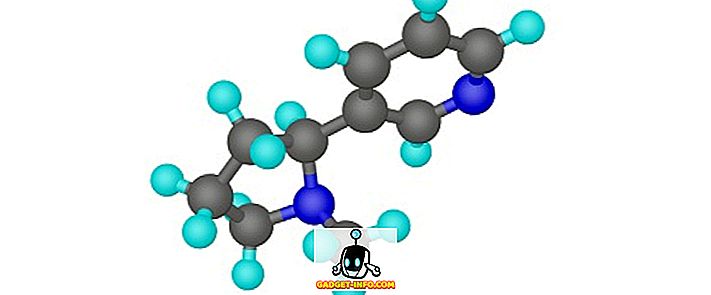„iOS“ niekada nebuvo „atvira“ operacinė sistema. Yra keletas apribojimų, kuriuos „Apple“ taiko „iOS“, ir jūs negalite iš tikrųjų įdiegti programų iš „App Store“ išorės, be jailbreak. Tačiau visa tai pasikeitė, kai „Apple“ išleido „7.“. „Apple“ norėjo leisti kūrėjams išbandyti savo programas savo įrenginiuose, nesumokėjus 99 JAV dolerių metinio mokesčio už kūrėjo paskyrą. Taigi jie leido programuotojams naudoti „Xcode“, kad įdiegtų savo programas „iOS“ įrenginyje. Šiame straipsnyje mes jums pasakysime, kaip galite naudoti tai, kad įdiegtumėte beveik bet kurią „iPhone“ ar „iPad“ programą, neturėdami Jailbreak.
Pastaba : šis metodas veikia tik toms programoms, kurių šaltinis yra prieinamas. Tokios programos kaip f.lux ir GBA4iOS turi „GitHub“ ir „Bitbucket“ šaltinio kodą ir pan. Galite ieškoti norimos programos šaltinio kodo „Google“, kad patikrintumėte, ar galėsite naudoti šį metodą.
Priemonė, kurią naudojame: Xcode 8
„Xcode“ yra oficiali „iOS“ programų kūrimo aplinka. Naudosime „Xcode 8“, kad įdiegtume programas į „iPhone“, kuriame veikia „iOS 10“. Jei dar neturite „Xcode“ jūsų „Mac“, galite jį atsisiųsti iš „App Store“ arba tiesiogiai iš „Apple“. „Xcode 8“ palaiko „iOS 10“ SDK, todėl negalime naudoti jokių senesnių versijų. Jei nežinote, kas yra „SDK“, nesijaudinkite.
Pastaba : jei esate „iOS“ beta testeris ir turite daugiau nei „iOS 10.0“, įdiegti „iPhone“, turėsite įdiegti „Xcode 8“ beta versiją. „Xcode 8“ palaiko tik įrenginius iki „iOS 10“. Tai parodysime „iPhone 6S“, kuriame veikia „iOS 10.0“, naudojant Xcode 8.
Kai atsisiunčiate „Xcode“ į „Mac“, jūs beveik pasiruošę eiti.
„IOS 10“ šalinimo programos
Prieš pradėdami nukreipti programą, pirmiausia reikės šaltinio kodo. Aš bandysiu įdiegti „ f.lux “ savo „iPhone“. Pagal numatytuosius nustatymus f.lux programa yra prieinama tik jailbroken įrenginiams, tačiau galite naudoti šį metodą, kad gautumėte jį ir savo iPhone.
Jei norite įdiegti „f.lux“ programą savo „iPhone“, atlikite šiuos veiksmus:
Pastaba : šį žingsnį žengsiu, kad įsitikintumėte, jog galite suprasti, ką daryti, net jei anksčiau niekada nenaudojote „Xcode“. Vartotojai, kurie žino „Xcode“ pagrindus, nedvejodami galite nuvilti per šiuos veiksmus.
1. Pirma, pereikite prie „GitHub“ saugyklos, skirtos „f.lux“, ir spustelėkite nuorodą „ 1 release “.

2. Atsisiųskite f.lux šaltinio kodą iš nuorodos.

3. „Mac“ kompiuteryje atlaisvinkite atsisiųstą failą, kad gautumėte f.lux projekto aplanką. Dabar paleiskite „Xcode 8“ savo „Mac“ ir spustelėkite „ Atidaryti kitą projektą “.

4. Atidarykite atlaisvintą aplanką, pasirinkite failą, kuriame sakoma „ iflux.xcodeproj “, ir spustelėkite „Open“.

5. „Xcode“ įkels projektą jums. Kairėje šoninėje juostoje spustelėkite „iflux project“ .

6. Kad galėtumėte įdiegti programą „iPhone“, turėsite pakeisti keletą nustatymų. Pirmiausia eikite į „ Xcode -> Preferences “ ir spustelėkite skirtuką „Accounts“ . Čia turėsite pridėti „ Apple ID“ . Galite tiesiog spustelėti pliuso piktogramą ekrano apačioje ir pridėti „Apple“ ID. Jam nereikia būti kūrėjo ID, galite naudoti ir nemokamą „Apple ID“.

7. Kai tai padarysite, jums reikės pakeisti kelis Xcode projekto nustatymus. Pirma, pakeiskite vertę šalia „ Bundle Identifier “, ir padarykite tai nieko, kas yra unikalus, ir atrodo kaip com.xyz.iflux . Mano atveju aš pakeitiau „xyz“ su mano vardu.

8. Toliau projektui turėsite pridėti „kūrimo komandą“ . Tiesiog paspauskite ant išskleidžiamojo lango šalia „Development Team“ ir pasirinkite „ Your Name (personalinis komanda) “.

9. Visi esate nustatyti įdiegdami „f.lux“ savo „iPhone“. Tiesiog prijunkite „iPhone“ prie „Mac“ . Tada eikite į „ Produktas - paskirties vieta “ ir iš sąrašo pasirinkite savo „iPhone“.

10. Dabar spauskite mygtuką „Vykdyti“ Xcode. Tada „Xcode“ pradės rinkti programą „iPhone“. Jei gausite įspėjimų (geltonų trikampių ženklų), nesijaudinkite.

11. „Xcode“ parodys klaidą, sakydamas, kad turite pasitikėti kūrėju iPhone. Savo „iPhone“ eikite į „ Nustatymai -> Bendra -> Profiliai ir įrenginių valdymas “.

12. Bakstelėkite įrašą „Developer App“ ir palieskite „Trust“.

13. Dabar galite pereiti į pradinį ekraną ir ieškoti f.lux. Palieskite programą, kad ją paleistumėte, ir ji veiks!

Šį metodą galite naudoti bet kuriai programai, kuriai jūs turite prieigą prie šaltinio kodo, įdiegti. Daugelis programų buvo prieinami iš pradinio kodo, kad vartotojai galėtų lengvai juos pakrauti, net jei jų „iPhone“ nėra jailbroken. Kai kurios programos, padariusios šaltinius, yra:
GBA4iOS: žaidimų emuliatorius iOS įrenginiams.
„Post Manager“: skelbimų / tvarkaraščių „Twitter“ įrašai, pvz., Buferis, apima „Share Extension“
Kodi: populiarus medijos leistuvas ir pramogų centras
„IOS“ yra daug atviro kodo programų. GitHub galite peržiūrėti visą sąrašą.
„IOS“ „iOS“ programos „iPhone“ arba „iPad“ su lengva
Dabar, kai žinote, kaip galite naudoti „Xcode 8“ „iOS“ programoms perkelti į „iPhone“, kuriame veikia ne jailbroken, arba „iPad“, kuriame veikia „iOS 10“, turėtumėte eiti į priekį ir ieškoti mėgstamų programų šaltinio kodo internete. Kaip visada, jei susiduriate su šiuo metodu iškilusiais klausimais, praneškite mums toliau esančiame komentarų skyriuje.